Der Rechner in Windows 10 war immer vorhanden, obwohl er derzeit mit neuen Verbesserungen und Funktionen ausgestattet ist. Er war jedoch immer da, um uns aus mehr als einem Berechnungsproblem herauszuholen oder einfach zahlreiche Situationen zu erfassen . Der Taschenrechner ist eines der Geräte, die nicht aus der Mode kommen, da es dank seiner Optionen erforderlich ist, einfache und sogar komplexe Konten erstellen zu können.
Mit den Windows 10-Verknüpfungen können wir eine Hand haben, die normalerweise oft geöffnet ist, ohne jedes Mal zu der Route zu wechseln, die wir benötigen. Wir können praktisch eine Verknüpfung zu allem erstellen, und deshalb werden wir heute sehen, wie eine Windows 10-Taschenrechner- Verknüpfung erstellt wird. Es gibt verschiedene Möglichkeiten, eine Verknüpfung zum Taschenrechner zu erstellen, und heute werden wir sehen, was sie sind.
Wir überlassen Ihnen auch das Video-Tutorial zum Erstellen einer Windows 10 Calculator-Verknüpfung.
Um auf dem Laufenden zu bleiben, abonniere unseren YouTube-Kanal! ABONNIEREN
1. Erstellen Sie eine Windows 10 Calculator-Verknüpfung über das Startmenü
Der Zugriff auf den Taschenrechner mit dieser Methode erfolgt über das Suchfeld im Startmenü. Dazu geben wir den Begriff “Taschenrechner” in das Suchfeld ein und sobald die Ergebnisse angezeigt werden, klicken wir mit der rechten Maustaste auf die Taschenrechneranwendung und wählen “An die Taskleiste anheften”:
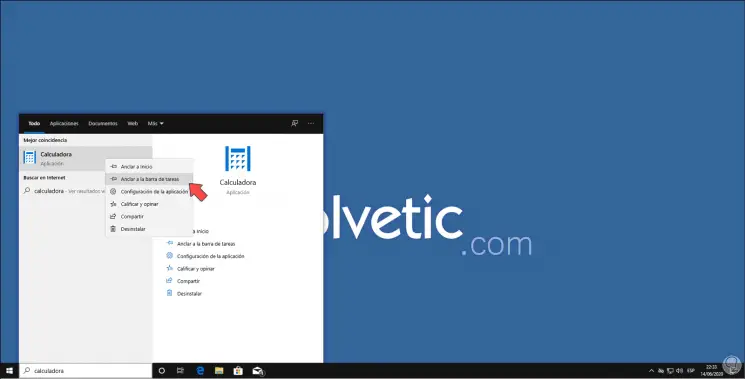
2. Erstellen Sie eine Windows 10 Calculator-Verknüpfung aus der Anwendung
Für diese Methode müssen wir die ausführbare Datei der Anwendung im Laufwerk C des Computers suchen.
Normalerweise wird der Rechner unter folgendem Pfad installiert:
C: Windows System32
Dort suchen wir die Anwendung “Calc”, klicken mit der rechten Maustaste darauf und wählen die Option “Send to – Desktop (Verknüpfung erstellen)”. Dadurch wird der Zugriff auf den Rechner auf dem Windows 10-Desktop erstellt.
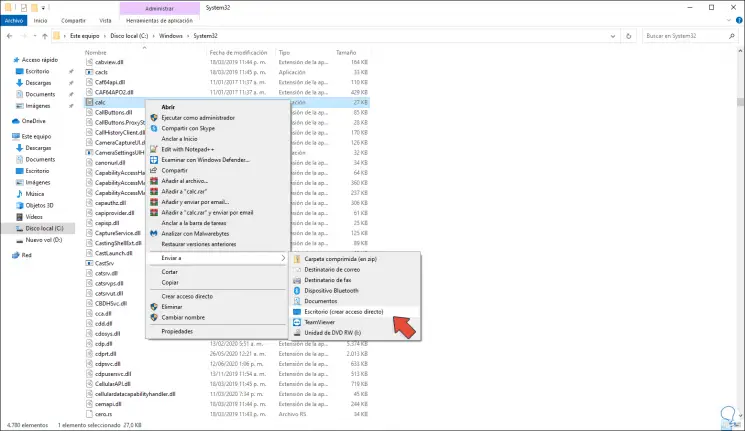
3. Rechner mit Tastatur Windows 10 öffnen
Für diese Methode muss die Verknüpfung auf dem Desktop erstellt werden. Klicken Sie dann mit der rechten Maustaste darauf und wählen Sie Eigenschaften:
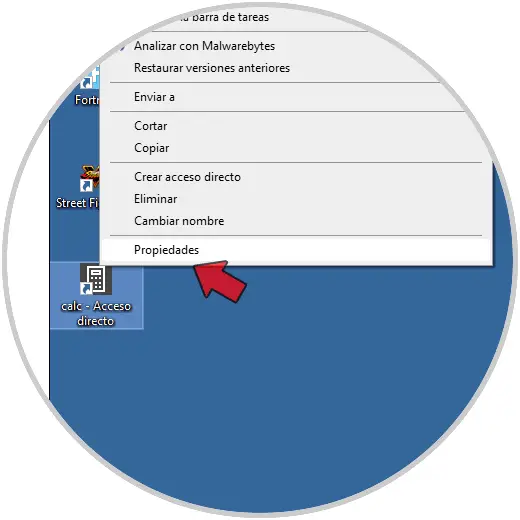
Im angezeigten Fenster gehen wir zum Feld “Tastenkombination” und drücken auf unserer physischen Tastatur die Tasten, um den Taschenrechner zu öffnen. Diese werden dort angezeigt. Wir klicken auf Übernehmen und auf OK, um die Änderungen zu speichern.
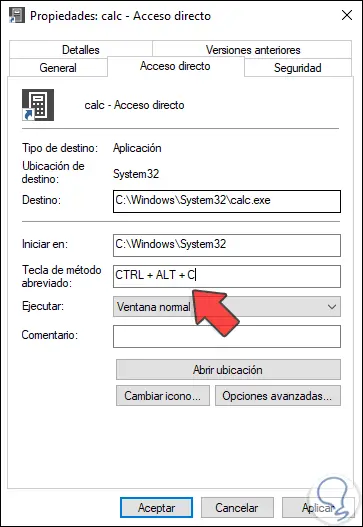
Mit jeder dieser Methoden ist es möglich, eine Taschenrechner-Verknüpfung für Windows 10 zu erstellen.